- Home ›
- YouTubeの使い方 ›
- 動画のアップロード
動画のプライバシー設定(公開/限定公開/非公開)を変更する
YouTube ではアップロードした動画の公開範囲として「公開」「限定公開」「非公開」のいずれかを選択できます。動画を公開するときにいずれかの設定を選択しますが、あとから公開範囲を変更することができます。ここでは YouTube で動画のプライバシー設定を変更する方法について解説します。
(2022 年 04 月 12 日公開 / 2022 年 11 月 19 日更新)
動画の「公開」「限定公開」「非公開」の違い
YouTube ではアップロードした動画を公開するときにプライバシー設定として「公開」「限定公開」「非公開」のいずれか一つを選択します。
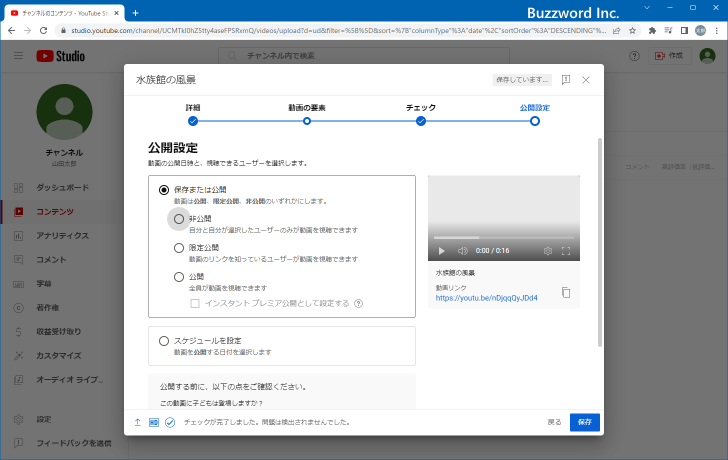
それぞれの設定の違いについて簡単にご説明します。
「公開」の動画
「公開」に設定した動画は誰でも閲覧可能です。「公開」に設定した動画は自分のチャンネルに表示されるため、他のユーザーは自分のチャンネルを見てどんな動画がアップロードされているのかを知ることができ、閲覧することもできます。また YouTube の検索結果にも表示されます。
「公開」設定で動画をアップロードして公開する手順については「YouTubeへ動画をアップロードして公開するまでの手順」を参照されてください。
「限定公開」の動画
「限定公開」に設定した動画は動画の URL を知っていれば閲覧可能です。チャンネルには表示されませんので他のユーザーはチャンネルを見ても限定公開の動画があるのかどうかを知ることはできません。動画の URL を知っているユーザーが他のユーザーに URL を教えれば、教えられたユーザーも動画を閲覧することができます。他のユーザーによって動画が「公開」の再生リストに追加されない限り、 YouTube の検索結果には表示されません。
「限定公開」設定で動画をアップロードして公開する手順については「限定公開で動画をアップロードし他のユーザーと共有する」を参照されてください。
「非公開」の動画
「非公開」に設定した動画は自分と許可したユーザーしか閲覧できません。チャネルにも表示されません。また YouTube の検索結果にも表示されません。ユーザーは Google アカウントを持っている必要があります。
「非公開」設定で動画をアップロードして公開する手順については「非公開で動画をアップロードし他のユーザーと共有する」を参照されてください。
動画のプライバシー設定を変更する
いずれかの設定で公開済みの動画について、あとからプライバシー設定を変更することができます。設定を変更するには YouTube の画面右上に表示されているプロフィールアイコンをクリックし、表示されたメニューの中から「YouTube Studio」をクリックしてください。

YouTube Studio の画面が表示されます。
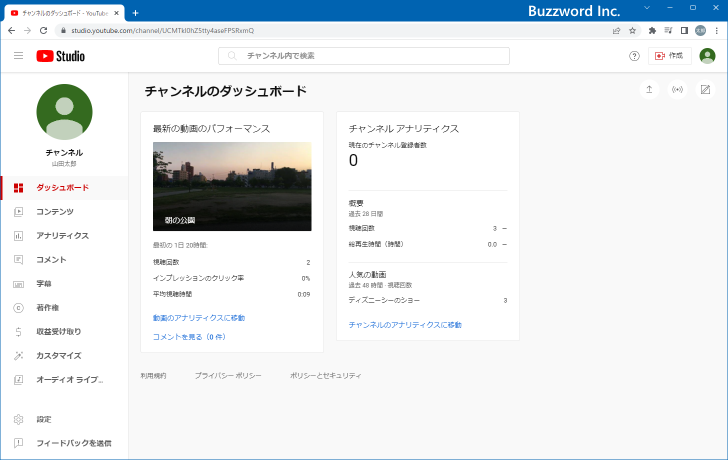
画面左側の「コンテンツ」をクリックしてください。

「チャンネルのコンテンツ」画面が表示されます。アップロード済みの動画一覧が表示されます。
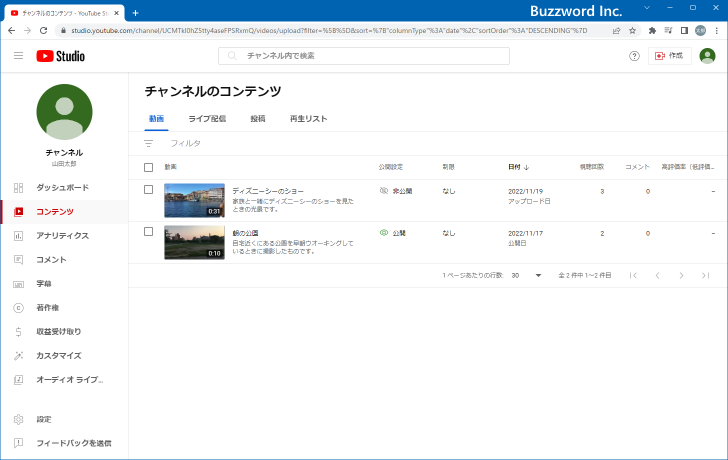
それぞれの動画に設定されているプライバシー設定は「公開設定」の列に表示されています。

動画のプライバシー設定を変更するには、該当の動画にマウスを合わせてください。公開は「非公開」に設定されている動画にマウスを合わせました。すると「公開設定」の個所に矢印が表示されるのでクリックしてください。

次のようにプライバシー設定を変更する画面が表示されます。
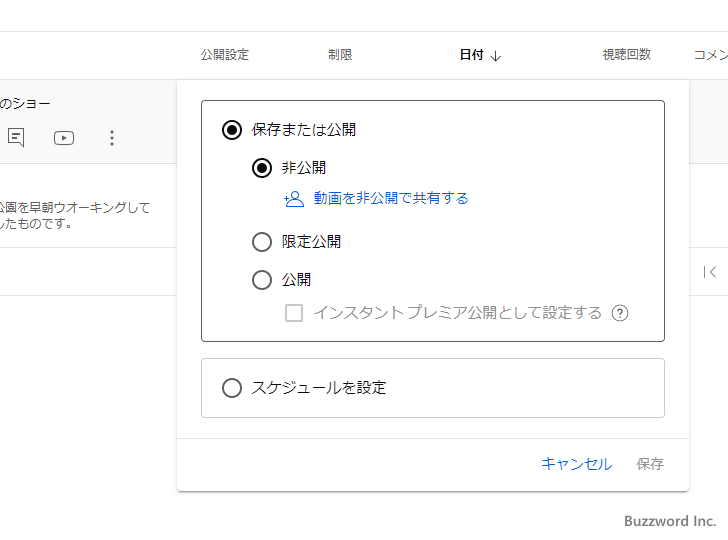
今回は「非公開」から「公開」に変更してみます。「公開」を選択してください。選択が終わりましたら右下に表示されている「公開」をクリックしてください。

対象の動画のプライバシー設定が「公開」に変更されました。

このように公開済みの動画に関して、あとからプライバシー設定を変更することができます。
-- --
YouTube で動画のプライバシー設定を変更する方法について解説しました。
( Written by Tatsuo Ikura )

著者 / TATSUO IKURA
これから IT 関連の知識を学ばれる方を対象に、色々な言語でのプログラミング方法や関連する技術、開発環境構築などに関する解説サイトを運営しています。